
TikTokを使っている方はアプリからアクセスしている方が多いと思います。
TikTokは中高生に人気のアプリなのでPCを使って見ている方は少ないと思いますが、実はPCでもTikTokを楽しむ事ができます。
私自身たまにPCでTikTokを見たりするのですが、PC版のTikTokはアプリよりも使える機能が少ないです。
その代わりスマホ版よりも大きな画面で動画を見たり動画をPCに保存出来たりもするので使い方次第では色々と便利な面もあります。
TikTokのPC版では動画の投稿などはできるのですが、動画やプロフィールなどの編集もできるのか気になったので調査してみました。
TikTokのPC版から編集はできる?
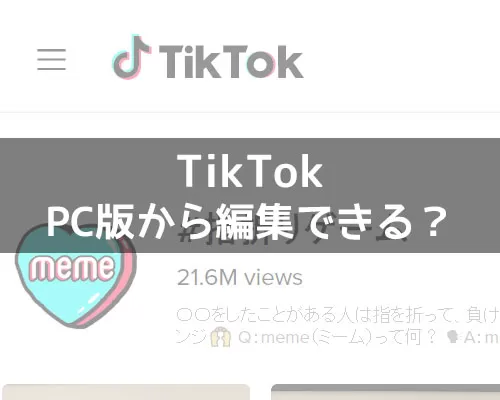
TikTokのPC版から編集について以下の点を調査してみました。
- 動画の編集は?
- プロフィールや名前の編集は?
上記のような編集内容ごとに調査した結果を以下で解説します。
動画の編集は?
TikTokのPC版で動画の編集ができるのか調査しました。
アプリ版では動画を投稿する際に動画自体を編集できますが、PC版では動画を選択して投稿するだけしかできません。
投稿する動画に対してフィルター加工などもできないので、動画に対して編集は一切できないといった感じです。
プロフィールや名前の編集は?
TikTokのPC版に動画を投稿するにはアカウントでログインするのですが、プロフィールや名前の編集が可能なのかも試してみました。
これに関しても動画と同様で、プロフィールの編集ページなどはPC版では確認できませんでした。
TikTokのPC版でログインする機能はついてますが、それは動画を投稿するためのものでそれ以外の用途には使えないという仕様のようです。
TikTokを編集できるのはアプリ版のみ
TikTokで投稿する動画にフィルターや音楽を付けて編集したり、プロフィールや名前などを編集できるのはアプリ版のみでPCからはできません。
残念ながらPCからの編集は諦めるしかなさそうです。
とりあえずTikTokアプリを使って動画やプロフィールを編集し、動画を検索したり視聴する時にはPC版を使うといった使い分けをするのが良さそうですね。
アプリ版でも投稿後の動画編集やコメント編集はできない
また、補足情報として追加でお伝えしますが、動画を投稿した後の編集やコメントの編集はアプリ版でもできない仕組みとなってます。
動画のキャプションを変更したい時やコメントを修正したいというケースでも編集は使えません。
そういう場合には動画やコメントを一旦削除してから再投稿するというやり方になります。
TikTokで投稿動画の削除方法やコメントの削除方法は以下で解説してるのでこちらも参考にどうぞ。
関連リンク
PCで編集するなら外部ソフトを活用しよう
TikTokのPC版では動画編集機能が備わっていないためPCで本格的な動画編集を行いたい場合は外部の動画編集ソフトを活用するのがおすすめです。
たとえば「WondershareDemoCreator」などのソフトを使えばカット編集やテロップ挿入エフェクト追加などを直感的に行うことができます。
編集した動画はMP4形式などで保存しておけばPCブラウザ版TikTokやスマホアプリを通じてアップロードが可能です。
PCでの編集を取り入れることでより洗練された動画を作成できるでしょう。
初心者におすすめの動画編集ソフト
動画編集が初めての方には操作がシンプルでテンプレートが豊富なソフトがおすすめです。
たとえば「CapCutDesktop版」は直感的な操作性とTikTokとの高い互換性が特徴です。
音楽やエフェクトスタンプなども簡単に追加できスマホアプリと連携した編集も可能です。
また「PowerDirectorEssential」は無料でも基本的な編集機能が使える入門向けソフトです。
これらのソフトは導入も簡単で短時間でクオリティの高い動画が作成できるためこれから動画編集を始めたい方に最適でしょう。
中〜上級者向けの高機能ソフト
本格的な動画編集をしたい方にはより高度な機能を備えたソフトが適しています。
たとえば「AdobePremierePro」は業界標準ともいえる編集ソフトでカラーグレーディングやオーディオ調整など細部までこだわった編集が可能です。
「DaVinciResolve」も無料版がありながら強力な機能を備えプロ仕様の映像制作ができる点で人気があります。
これらは多少学習コストがかかりますがTikTokで他と差をつけたいクリエイターには非常に心強いツールでしょう。
編集ソフトの選び方と比較ポイント
動画編集ソフトを選ぶ際にはいくつかの基準を比較すると良いでしょう。
まず確認したいのは「対応OS」と「価格帯」です。
無料で使えるか有料でも買い切りかサブスクリプションかなど自分の予算に合ったものを選ぶのがポイントです。
次に「操作のしやすさ」や「テンプレートの豊富さ」も重要です。
加えてTikTokとの互換性や書き出し形式動画の画質にも注目しましょう。
初心者には使いやすさを重視し上級者には機能性を重視するのが選び方の基本になります。
PC編集のメリットとは?
スマホよりも画面が広く操作がしやすいPCでは複数の素材を同時に管理しながら編集作業が行えるのが大きなメリットです。
またPCならではの高性能な編集ソフトを使うことでテロップや効果音エフェクトの細かい調整も可能になります。
特に商品紹介や解説系の動画を投稿したい場合は視認性やクオリティを重視した編集が求められるためPCでの編集が向いているでしょう。
動画のクオリティを高めたい方はぜひPC編集を取り入れてみてください。
編集後の動画をTikTokに投稿する方法
PCで編集した動画は一度保存してからTikTokにアップロードする必要があります。
TikTokのブラウザ版ではMP4形式の動画ファイルをアップロード可能です。
動画ファイルを指定してタイトルや説明文を入力し「投稿」ボタンを押すことでアップロードが完了します。
スマホアプリを使用する場合もPCからクラウドやUSBなどを使ってデータを転送しアプリ内で投稿手続きを進めてください。
編集後のファイル形式やサイズにも注意しましょう。













